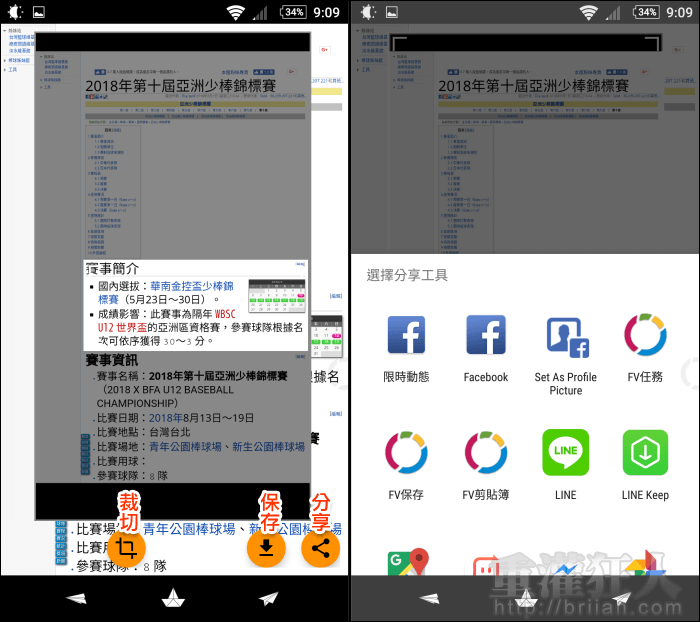一般想要將手機螢幕畫面截圖保存下來,依手機型號的不同,有的需按「音量下鍵+電源鍵」,有的可按「實體 Home 鍵 + 電源鍵」或是透過手機內建的截圖按鈕來操作,有些手機則還有手勢截圖的功能。
如果想讓截圖這個動作更加方便且快速,又不想弄個浮動按鈕在畫面上的話,下載「Screenshot Assistant」會是不錯的選擇。它可將隱藏在 Home 鍵的「小幫手」功能置換成「螢幕截圖」,,
除了可用來截圖外,「Screenshot Assistant」還提供有簡單的裁切功能,可在保存截圖之前選取要儲存的重點畫面,也可直接選擇分享不儲存,讓手機截圖功能的運用更有智慧!
▇ 軟體小檔案 ▇
- 軟體名稱:Screenshot Assistant
- 軟體語言:英文
- 開發人員:Waskysoft
- 軟體性質:免費軟體
- 系統支援:Android 6.0 以上版本
- 網路需求:不需網路即可使用
- 軟體下載:在 Android 手機中開啟 Play 商店,搜尋「Screenshot Assistant」即可下載安裝,或「按這裡」從網頁遠端安裝。
使用方法:
第1步 初次使用需先做些基本的設定,跟著程式的畫面引導,開啟「小幫手」的設定畫面。
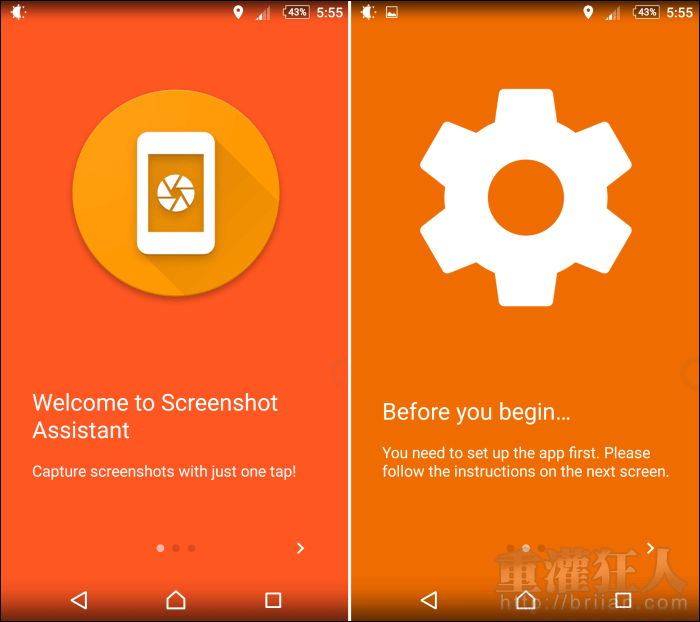
第2步 點擊「小幫手應用程式」。
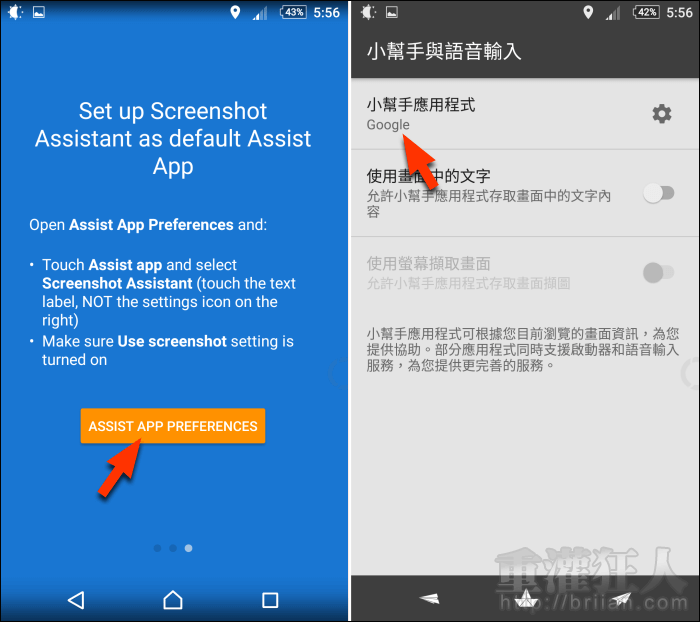
第3步 選擇「Screenshot Assistant」,並閱讀相關說明後點選「同意」。
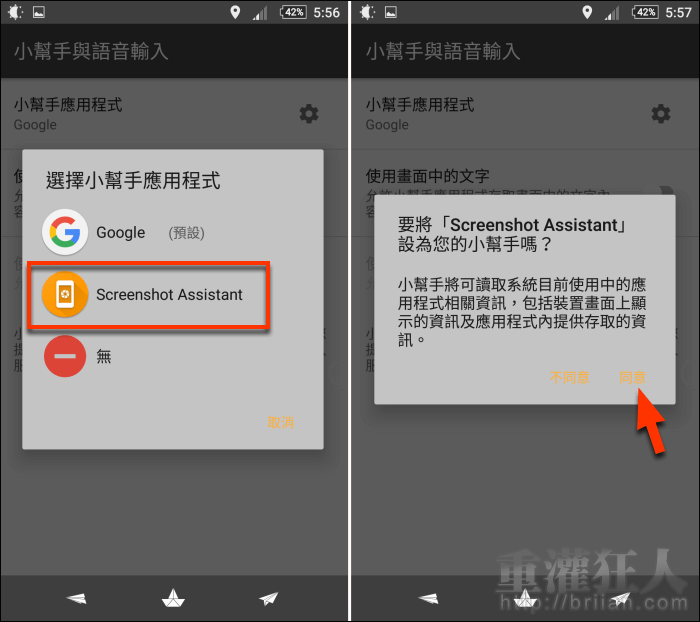
第4步 接著開啟下方的兩個功能即完成基本設定。
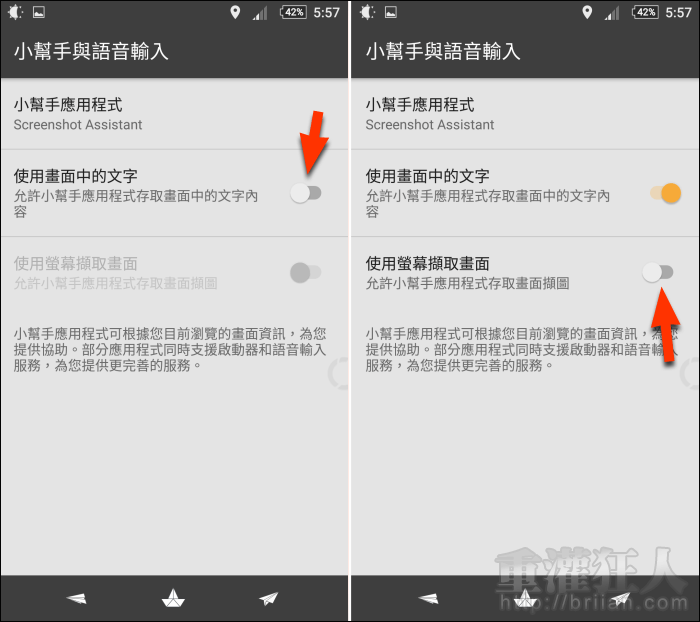
第5步 最後按下「DONE」就能開始使用了。在需要截圖時,只要長按「Home 鍵」即可截圖,預設截取全螢幕。
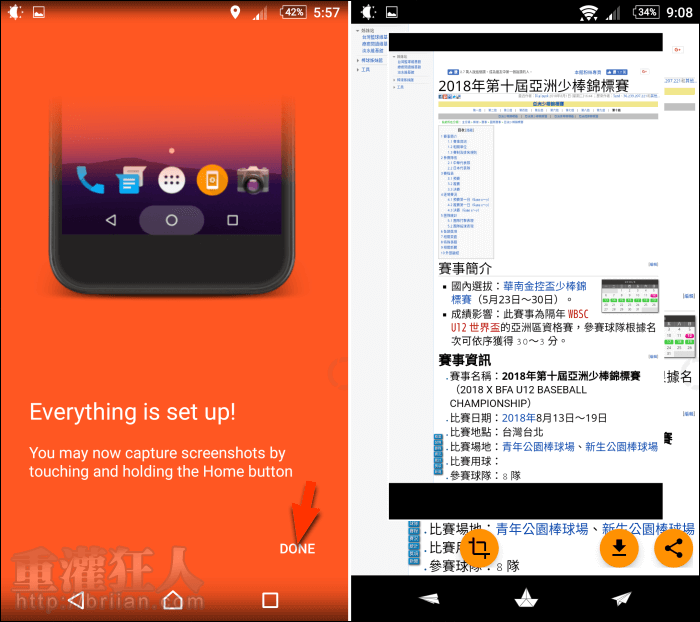
第6步 下方按鈕可「局部裁切」。右下角則為保存及分享,若選擇分享則不會儲存。